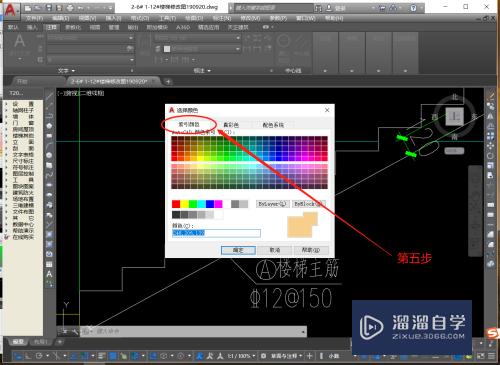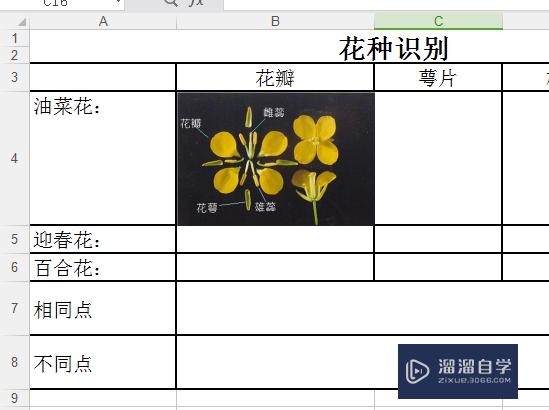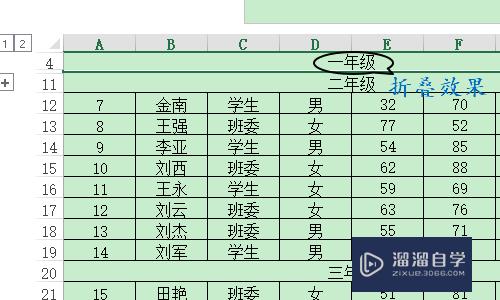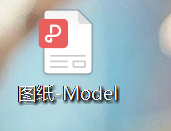SketchUp中偏移工具怎么用优质
与CAD软件一样。草图大师软件中也有偏移工具。偏移工具能够用于快速构建平行图案和面域。那么SketchUp中偏移工具怎么用呢?这个工具很重要。我们快来学习使用方法吧!
工具/软件
硬件型号:微软Surface Laptop Go
系统版本:Windows7
所需软件:SketchUp 2018
方法/步骤
第1步
认识偏移工具:新建sketchup文件。认识偏移工具。如图所示。
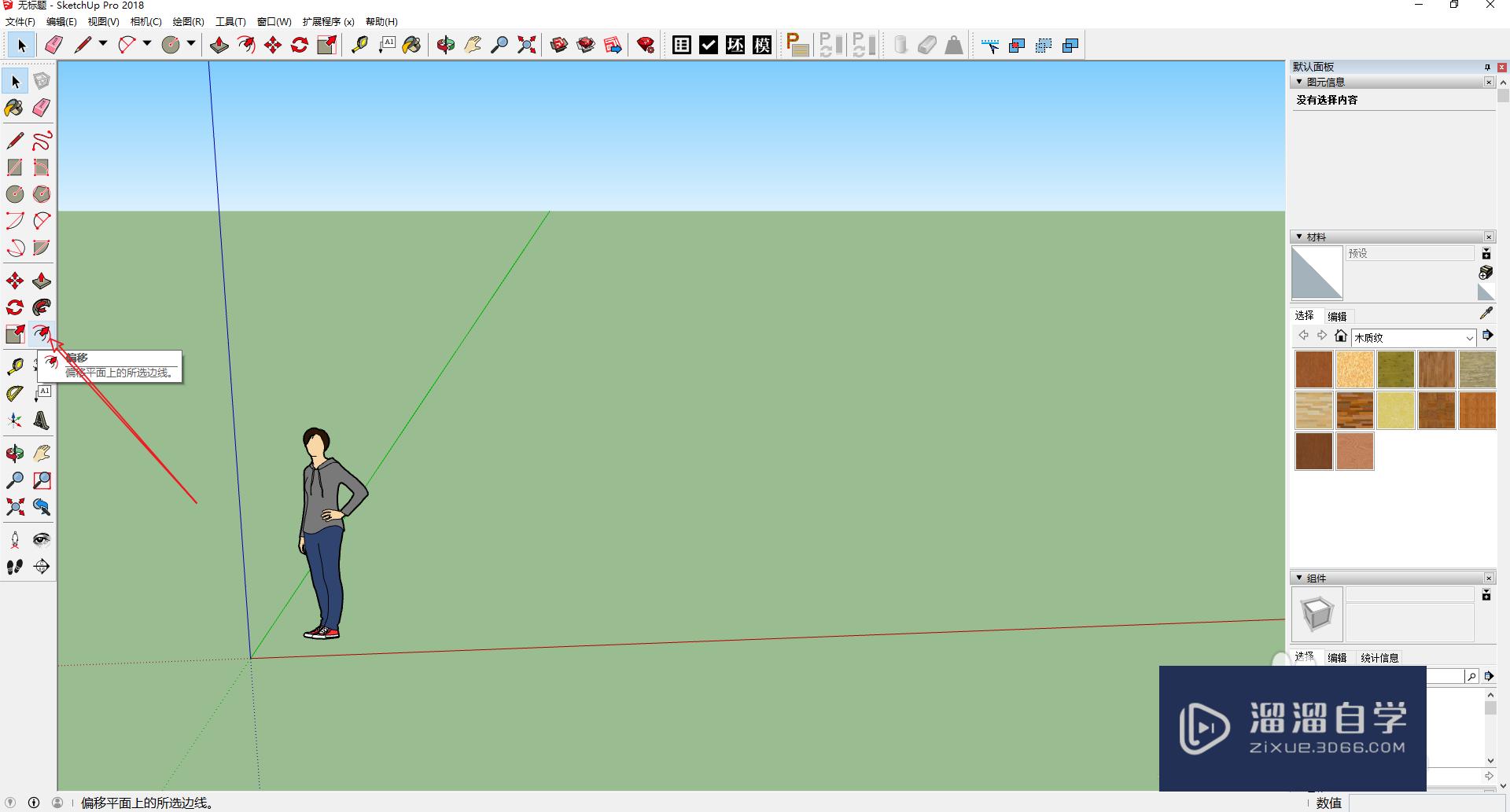
第2步
选中偏移对象:单击选择工具----按住ctrl键。点选矩形边框线条-----选中的线条为蓝色荧光显示。如下图所示。
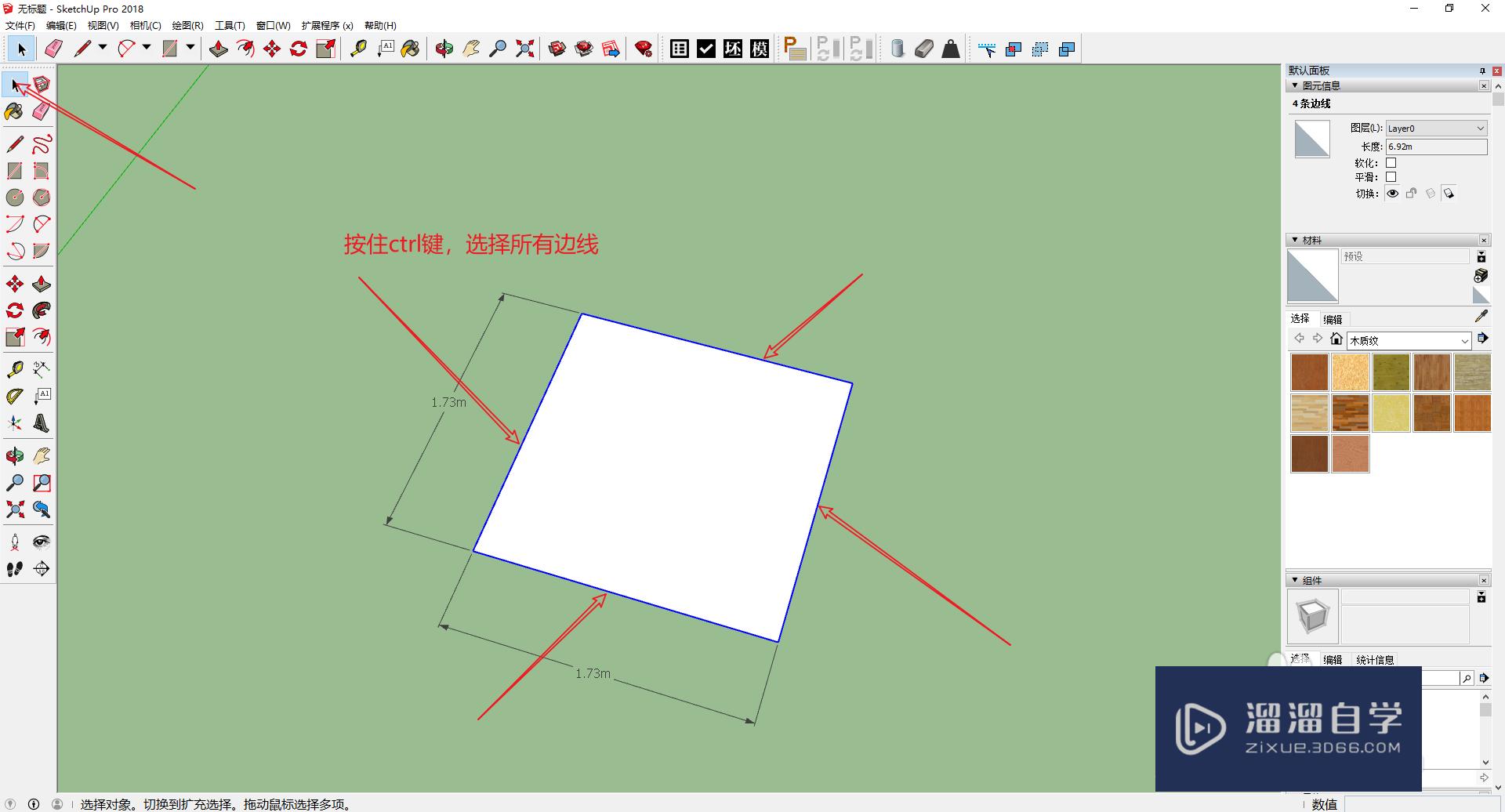
第3步
偏移操作:单击偏移工具----点选第二步中选中的边线中的一根------拖动鼠标向矩形内部方向移动-----输入偏移距离0.2m----敲击enter键确定。
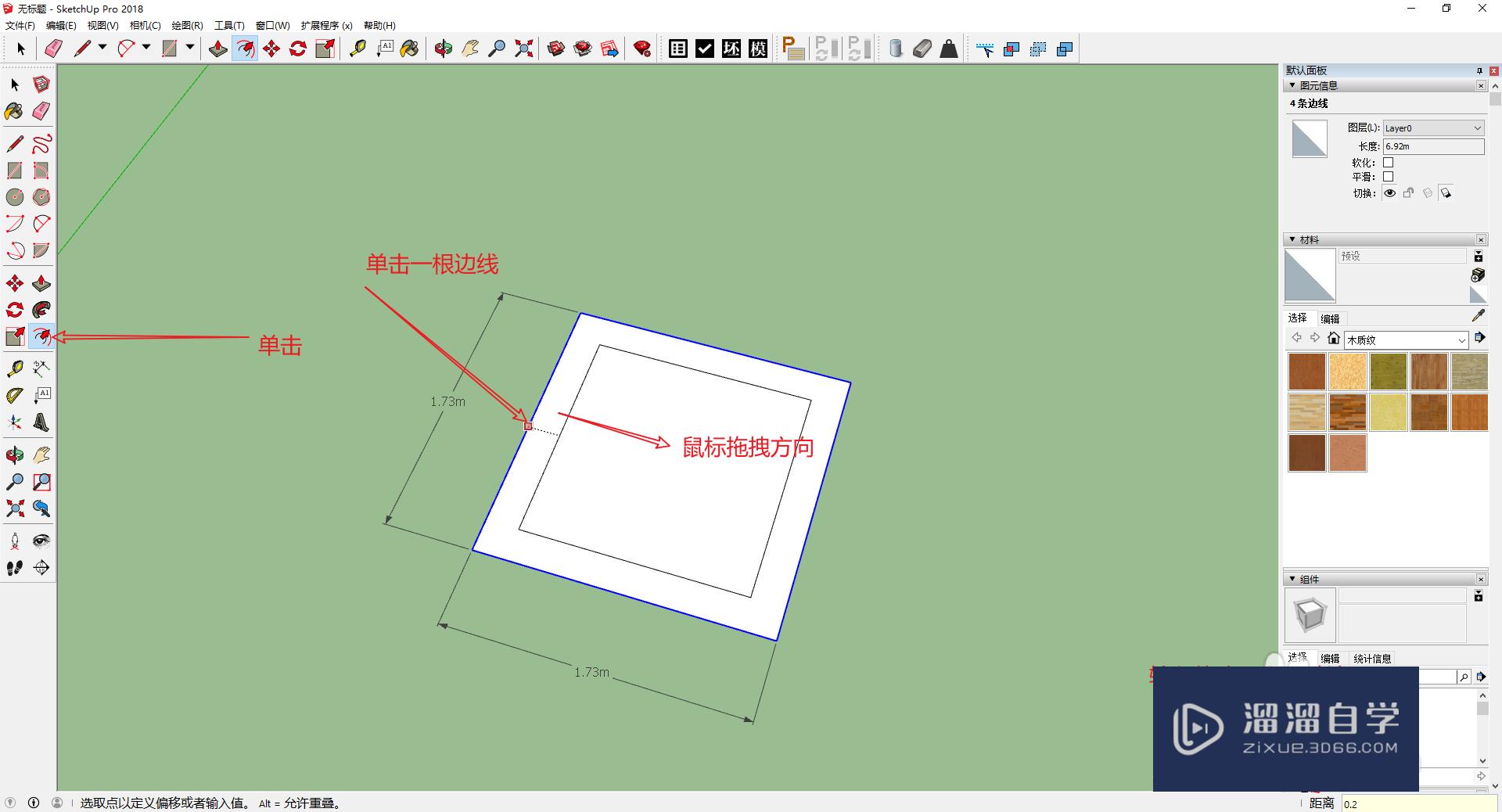
第4步
偏移效果图如下图所示
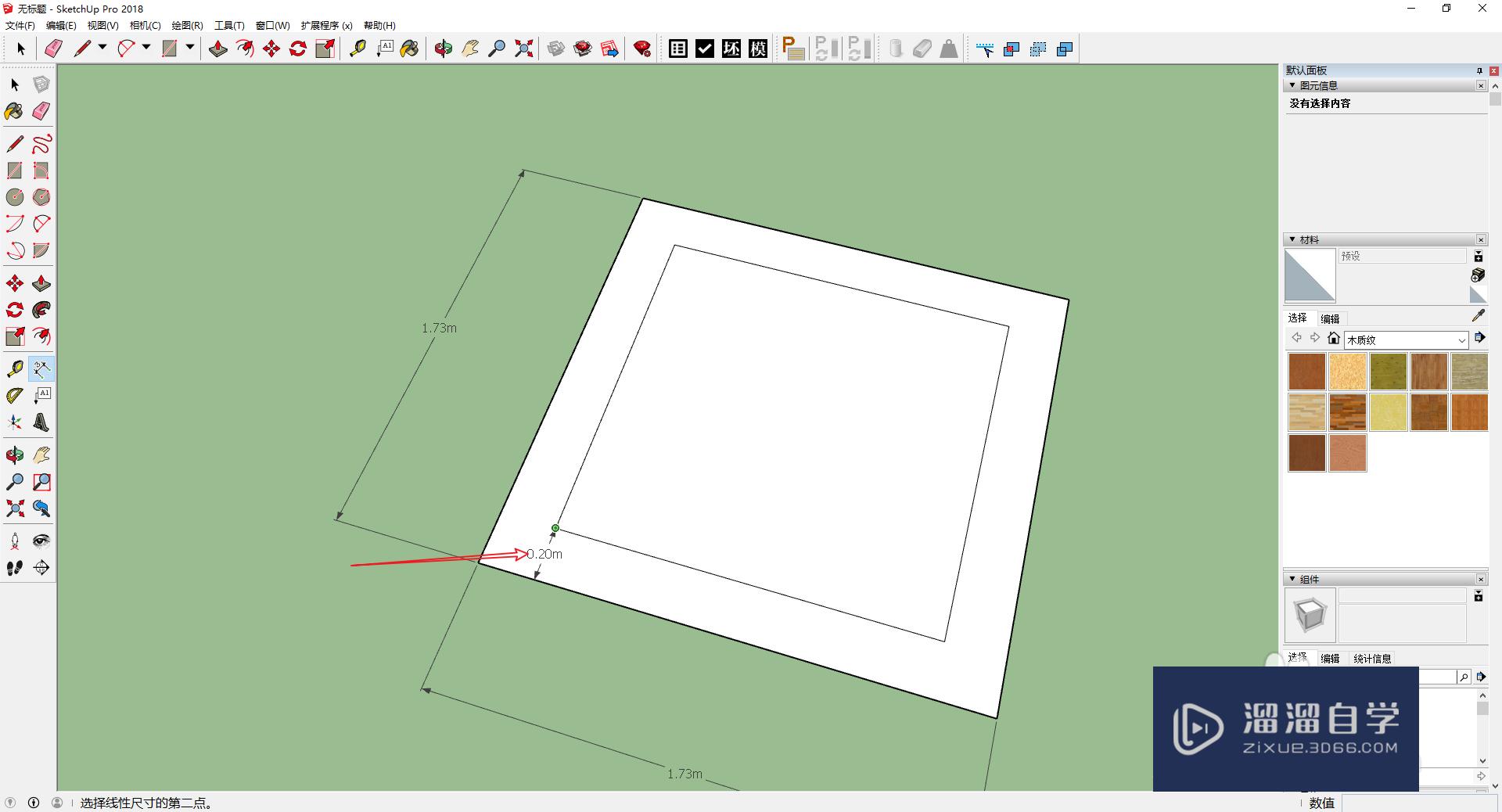
第5步
重复偏移操作:当你下次利用偏移命令时候。双击要偏移的面域。软件默认偏移上一次偏移命令偏移的距离。如下图。我们偏移一个圆形和一个矩形如图。
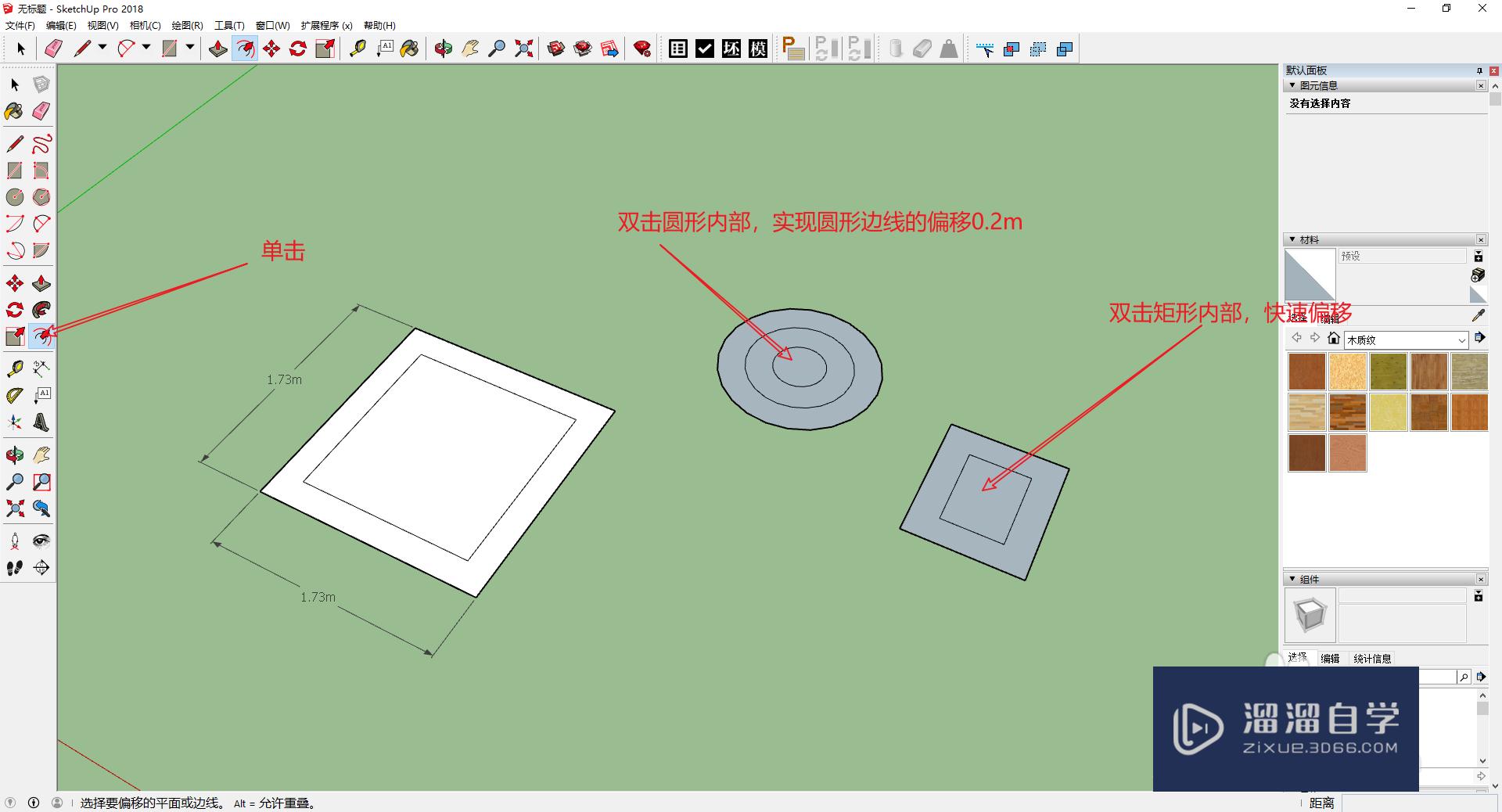
以上关于“SketchUp中偏移工具怎么用”的内容小渲今天就介绍到这里。希望这篇文章能够帮助到小伙伴们解决问题。如果觉得教程不详细的话。可以在本站搜索相关的教程学习哦!
更多精选教程文章推荐
以上是由资深渲染大师 小渲 整理编辑的,如果觉得对你有帮助,可以收藏或分享给身边的人
本文标题:SketchUp中偏移工具怎么用
本文地址:http://www.hszkedu.com/59111.html ,转载请注明来源:云渲染教程网
友情提示:本站内容均为网友发布,并不代表本站立场,如果本站的信息无意侵犯了您的版权,请联系我们及时处理,分享目的仅供大家学习与参考,不代表云渲染农场的立场!
本文地址:http://www.hszkedu.com/59111.html ,转载请注明来源:云渲染教程网
友情提示:本站内容均为网友发布,并不代表本站立场,如果本站的信息无意侵犯了您的版权,请联系我们及时处理,分享目的仅供大家学习与参考,不代表云渲染农场的立场!